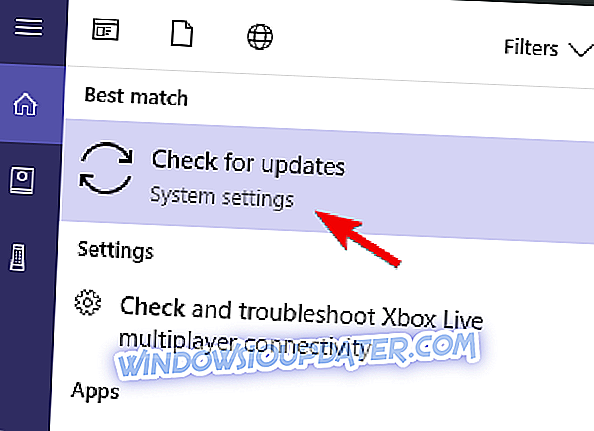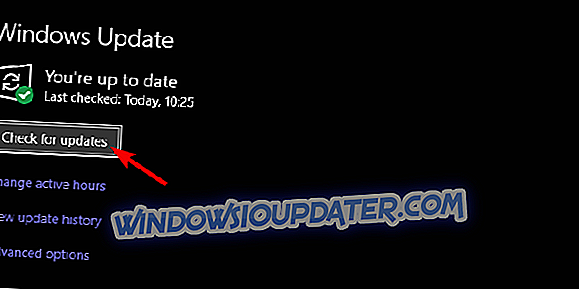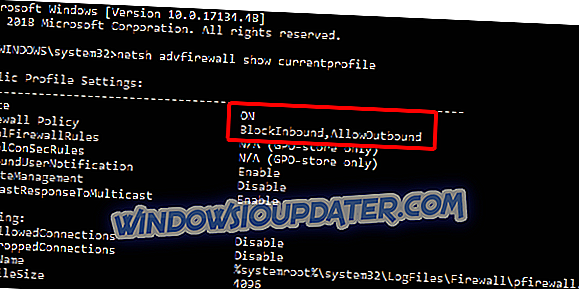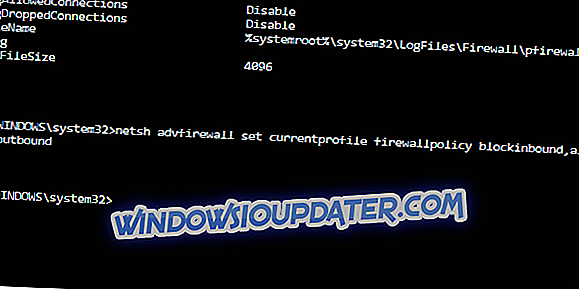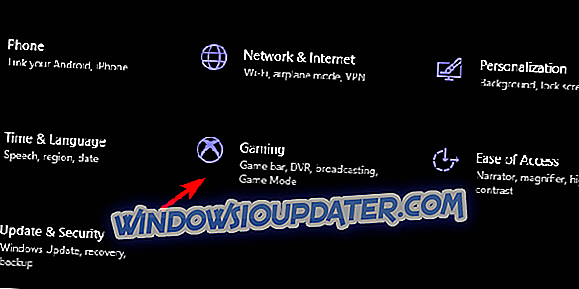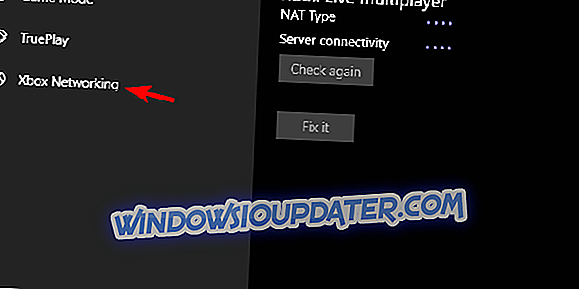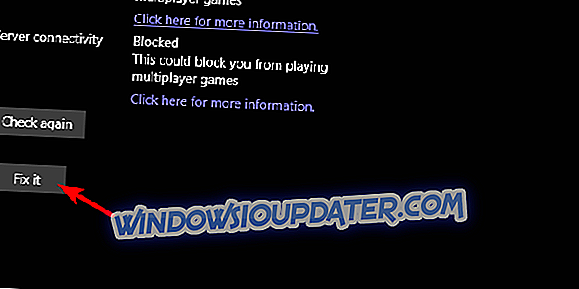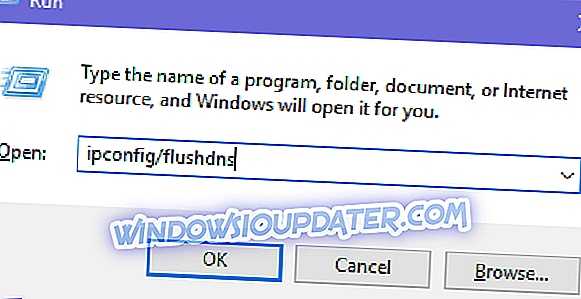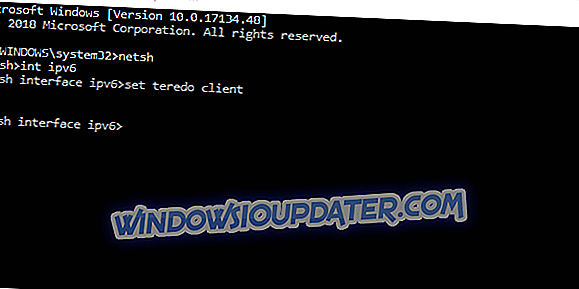De laatste tijd proberen veel games een trend van survival-zombie-apocalyptisch landschap te rijden. En we kunnen zeggen dat State of Decay 2 iets te bieden heeft aan dit genre. Vooral omdat het geweldige multiplayer co-op ervaring biedt (tot 4 spelers in een team) en RPG-elementen. Nu is de eerste waarschijnlijk de belangrijkste verkoopkaart van het spel en de problemen, zoals foutcode 10, verminderen aanzienlijk de aantrekkelijkheid van het spel. Namelijk, gebruikers die deze fout zagen, konden geen verbinding maken en met vrienden spelen.
We hebben ervoor gezorgd dat we u mogelijke oplossingen voor de betreffende fout hebben aangeboden. Als je het te veel naar wens ziet (een keer is het al te veel), controleer dan de onderstaande stappen.
Hoe de foutcode 10 te adresseren op State of Decay 2 voor Windows 10
- Update Windows
- Controleer Firewall
- Voer de probleemoplosser uit
- Los de verbinding op
- Teredo-adapter repareren
1: Update Windows
De problemen voor sommige gebruikers zijn gestart na een bepaalde Windows Update. Als zoiets gebeurt, kun je twee dingen doen. Allereerst kunt u de laatste update verwijderen en van daar gaan. Een alternatief in dit scenario is om Windows 10 bij te werken en hopelijk is er een patch die de problemen met het spel aanpakt.
We weten allemaal hoeveel Windows-updates, vooral de laatste tijd, van invloed zijn op Microsoft Store en de bijbehorende games. Veel crashes en fouten houden een beetje verband met de nieuwste releases van Windows 10. Zoals altijd willen we graag het tweede scenario aanbevelen, maar u kunt doen wat u wilt.
Volg deze stappen om Windows 10 bij te werken:
- Typ in de Windows-zoekbalk Controleren en klik op ' Controleren op updates '.
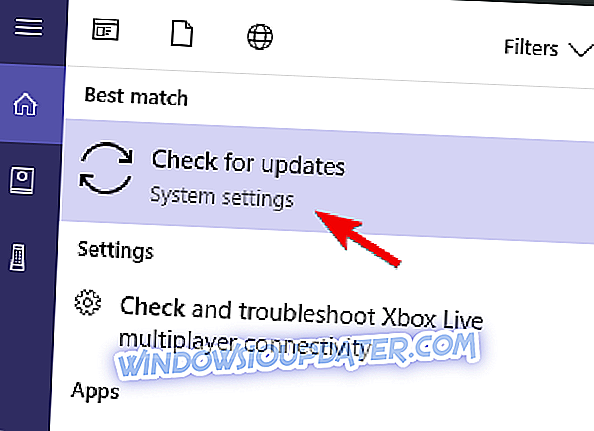
- Klik op de knop ' Controleren op updates ' onder Windows Update.
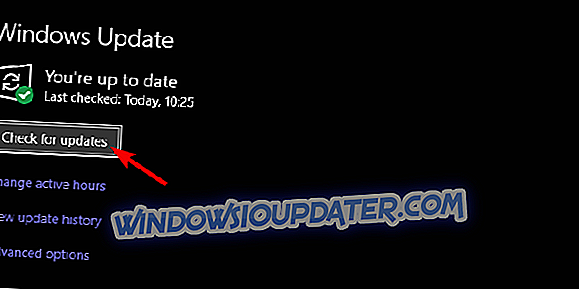
- Installeer alle updates en start uw pc opnieuw op.
- Probeer State of Decay 2 opnieuw uit te voeren.
2: Controleer Firewall
Het is van het grootste belang dat de game vrij kan communiceren via Windows Firewall. Dat moet automatisch worden beheerd nadat de game is geïnstalleerd. Vanwege de Peer-2-Peer-aard van het spel, zijn er echter enkele extra aanpassingen die je moet volgen. Namelijk, deze game vereist een gemeenschappelijke inkomende / uitgaande reeks regels.
We zeggen 'veelvoorkomend', maar er is een kans dat uw machine om wat voor reden dan ook op een andere manier is geconfigureerd. Om verbinding te maken met een coöperatieve multiplayer-modus met andere spelers, raden we aan de privacy van Firewall opnieuw in te stellen op standaardwaarden.
Volg deze instructies om het firewallbeleid opnieuw in te stellen voor inkomende / uitgaande verbindingen:
- Typ in de zoekbalk van Windows CMD en open de opdrachtprompt als beheerder .

- Typ de volgende opdracht in de opdrachtregel en druk op Enter:
- netsh advfirewall toon huidig profiel
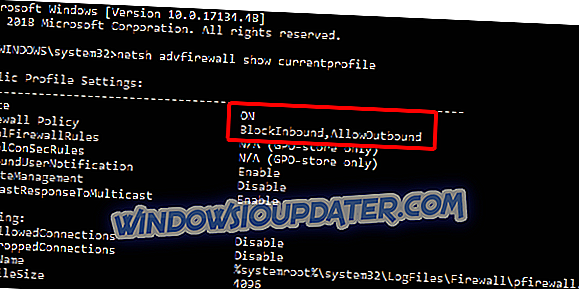
- netsh advfirewall toon huidig profiel
- Het inkomende beleid moet worden toegestaan en de uitgaande niet. Anders kopieer en plak je deze opdracht en druk je op Enter om de regels opnieuw in te stellen:
- netsh advfirewall set currentprofile firewallpolicy blockinbound, allowoutbound
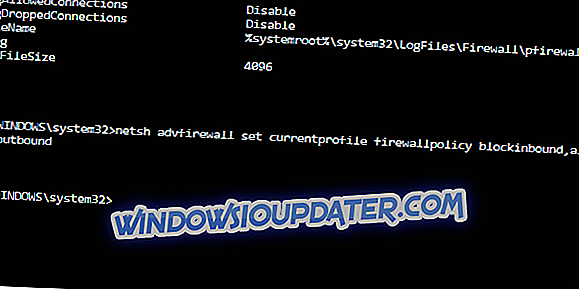
- netsh advfirewall set currentprofile firewallpolicy blockinbound, allowoutbound
- Start pc opnieuw op en start het spel opnieuw of voer onderstaande probleemoplosser uit.
3: Voer de probleemoplosser uit
Naast de gebruikelijke hulpprogramma's voor probleemoplossing, biedt Windows 10 een specifieke probleemoplossingstool voor Microsoft-spellen. En gelukkig staat State of Decay 2 in deze categorie. Deze tool controleert uw latentie, compatibiliteit en connectiviteit. Bovendien, als er een probleem is, moet het dit oplossen - zolang het maar over het multiplayer-segment gaat. Aangezien de foutcode 10 voorkomt dat spelers lid worden van een multiplayer-campagne, is deze ingebouwde probleemoplosser misschien wel handig.
U kunt de probleemoplosser voor Xbox Networking als volgt in Windows 10 gebruiken:
- Druk op Windows-toets + I om Instellingen te openen.
- Kies Gaming .
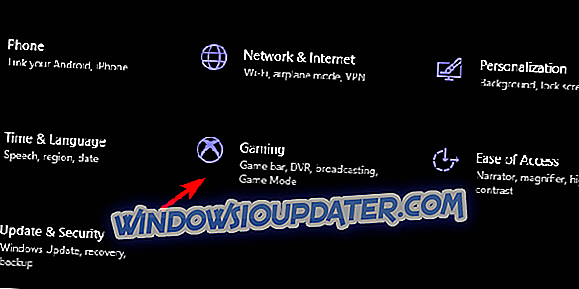
- Selecteer Xbox-netwerken in het linkerdeelvenster.
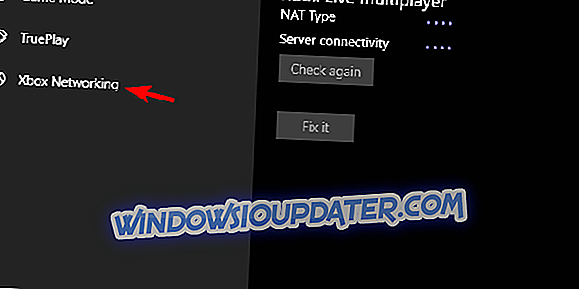
- De probleemoplosser scant naar netwerkcompatibiliteit.
- Klik op ' Fix it ' als er problemen zijn gevonden.
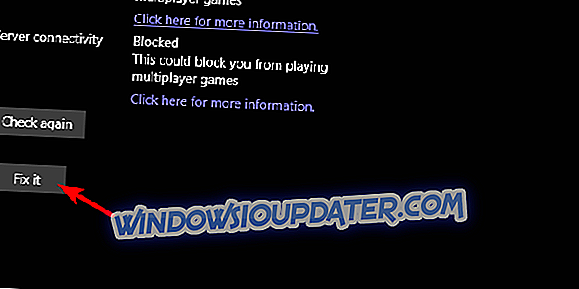
4: Los de verbinding op
Zoals we in het vorige punt al hebben gezegd, wordt deze fout veroorzaakt door netwerkproblemen. Of het probleem nu aan jouw zijde ligt of de game zelf veroorzaakt, we weten het niet zeker. Om er zeker van te zijn dat u (of uw pc, liever gezegd) niet de schuldige bent van het probleem, raden we u aan om een gedetailleerde probleemoplossing voor verbindingen aan te brengen. Deze stappen kunnen verschillen, afhankelijk van uw router / modem, maar u kunt deze eenvoudig googlen en de instructies voor poortdoorschakeling vinden en UPnP en QoS inschakelen.
Hier is de lijst met enkele veelvoorkomende stappen die u moet volgen bij het oplossen van problemen met Windows 10-connectiviteit / netwerk:
- Schakel over naar een bekabelde verbinding.
- Controleer de serverstatus, hier.
- Start uw modem en / of router opnieuw op.
- Flash DNS.
- Druk op de Windows-toets + R om de opdrachtregel Uitvoeren op te roepen.
- Typ ipconfig / flushdns in de opdrachtregel en druk op Enter.
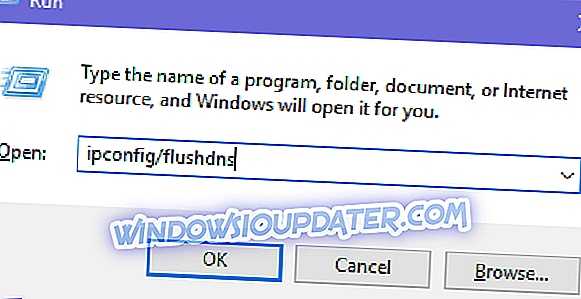
- Update router / modemfirmware.
- Overweeg om Port Forwarding en UPnP op de router te configureren.
5: Teredo-adapter repareren
De meeste gebruikers hebben de Teredo Tunneling-adapter niet nodig. Nooit. Om echter op Xbox Live te kunnen communiceren en Microsoft-spellen voor meerdere spelers te kunnen spelen, moet je het installeren. Of eigenlijk: schakel het in, want het is er al als het deel van de legacy driver-suite dat bij het systeem wordt geleverd. Kort gezegd, als je State of Decay 2 of vergelijkbare games wilt spelen, heb je een Teredo-adapter nodig die up and running is.
Nu is het blijkbaar niet zo eenvoudig om het te installeren als we aanvankelijk dachten. U kunt Apparaatbeheer gebruiken en een Legacy-stuurprogramma toevoegen, maar het zal vaker wel dan niet werken. Wat u moet doen om deze kwestie recht te krijgen, is het uitvoeren van bepaalde opdrachten in de verhoogde opdrachtprompt.
Volg deze stappen om de Teredo-adapter in Windows 10 in te schakelen:
- Open de opdrachtprompt als een beheerder.

- Typ de volgende opdrachten één voor één in de opdrachtregel en druk na elk op Enter:
- netsh
- int ipv6
- stel teredo-client in
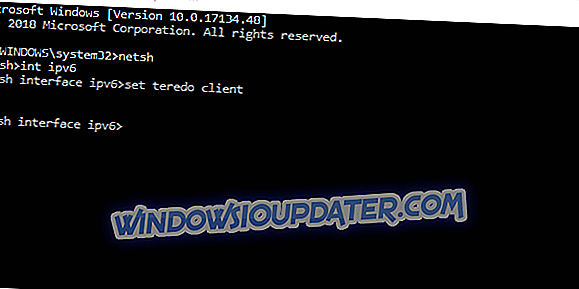
- De Teredo Tunneling-adapter zou moeten verschijnen in Apparaatbeheer, onder het gedeelte Netwerkadapters .
- Start uw pc opnieuw op en update Windows 10 opnieuw.
- Open de opdrachtprompt als een beheerder.
Daarmee kunnen we dit artikel afsluiten. Hopelijk kon je de foutcode 10 in State of Decay 2 herstellen met een van de bovengenoemde stappen. En als dat niet het geval is, zorg dan dat u het ticket plaatst en wacht op de resolutie aangezien het probleem waarschijnlijk aan de andere kant is. Hoe dan ook, voel je vrij om je ervaring met ons te delen. U kunt dit doen in de opmerkingen hieronder.